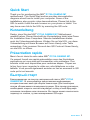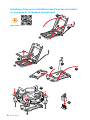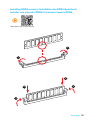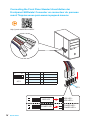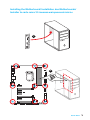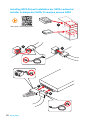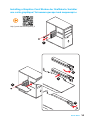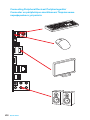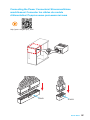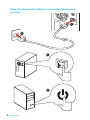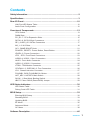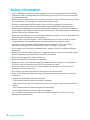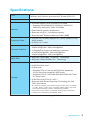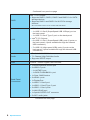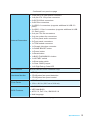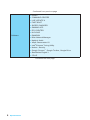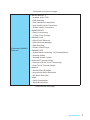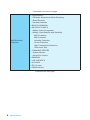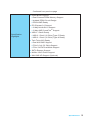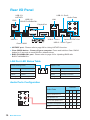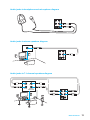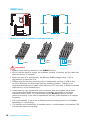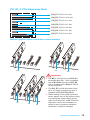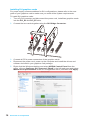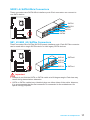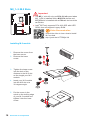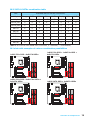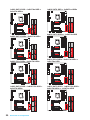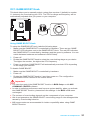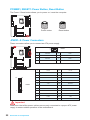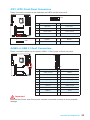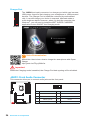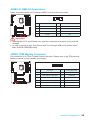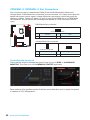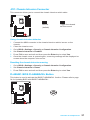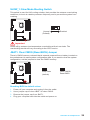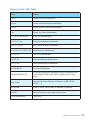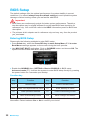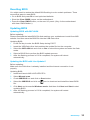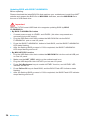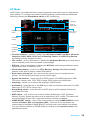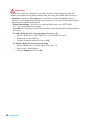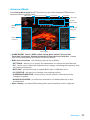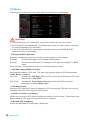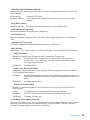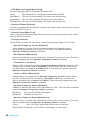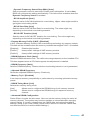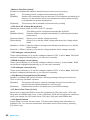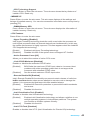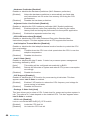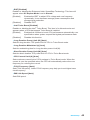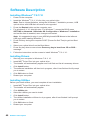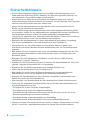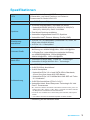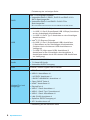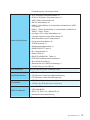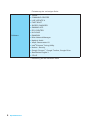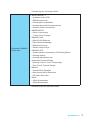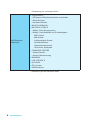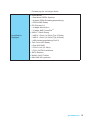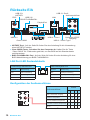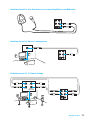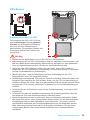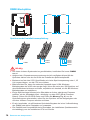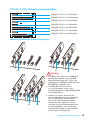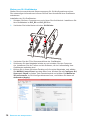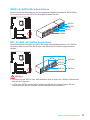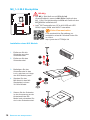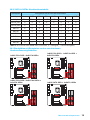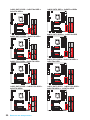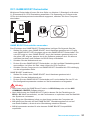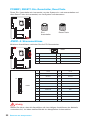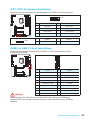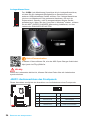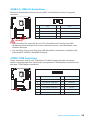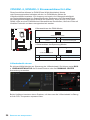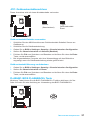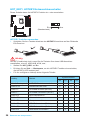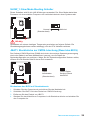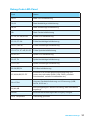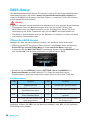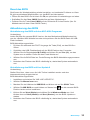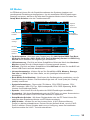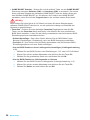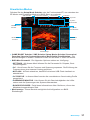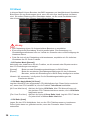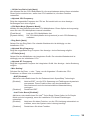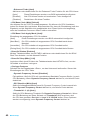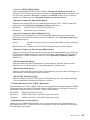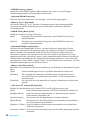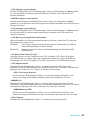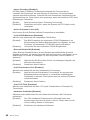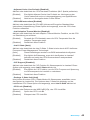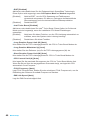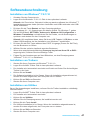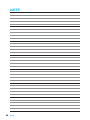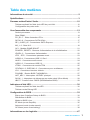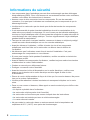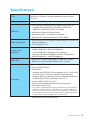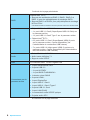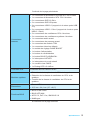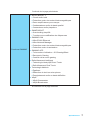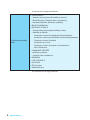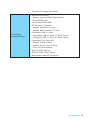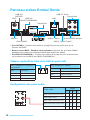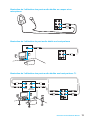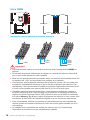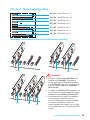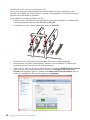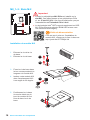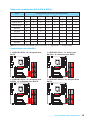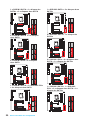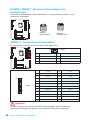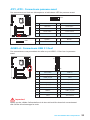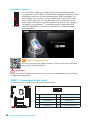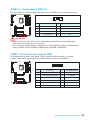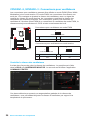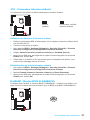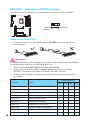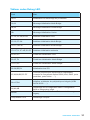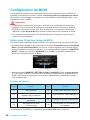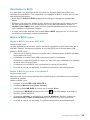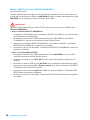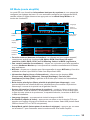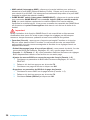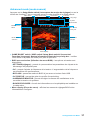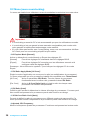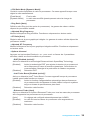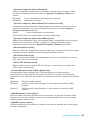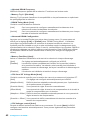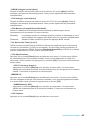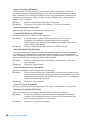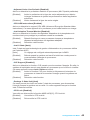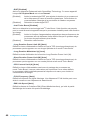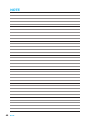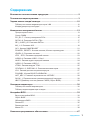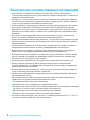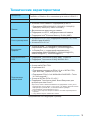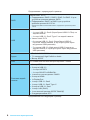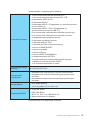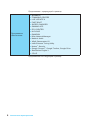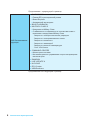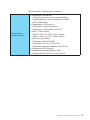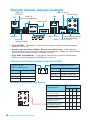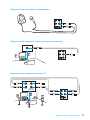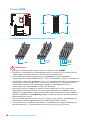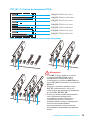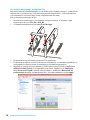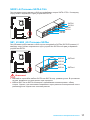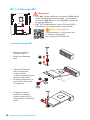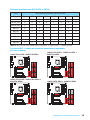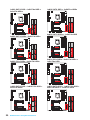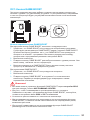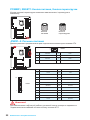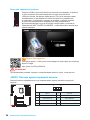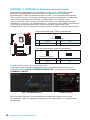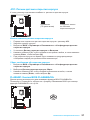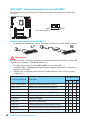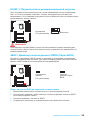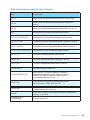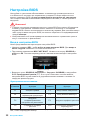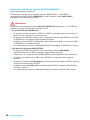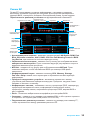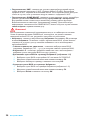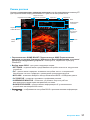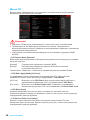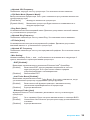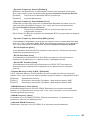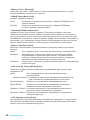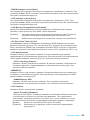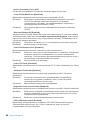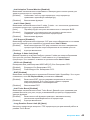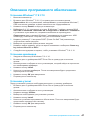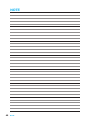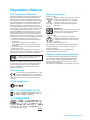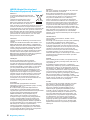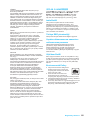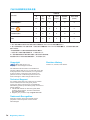MSI MS-7976 Le manuel du propriétaire
- Catégorie
- Cartes mères
- Taper
- Le manuel du propriétaire
Ce manuel convient également à

I
Quick Start
Quick Start
Thank you for purchasing the MSI
®
Z170A GAMING M7
motherboard. This Quick Start section provides demonstration
diagrams about how to install your computer. Some of the
installations also provide video demonstrations. Please link to the
URL to watch it with the web browser on your phone or tablet. You
may have even link to the URL by scanning the QR code.
Kurzanleitung
Danke, dass Sie das MSI
®
Z170A GAMING M7 Motherboard
gewählt haben. Dieser Abschnitt der Kurzanleitung bietet eine Demo
zur Installation Ihres Computers. Manche Installationen bieten
auch die Videodemonstrationen. Klicken Sie auf die URL, um diese
Videoanleitung mit Ihrem Browser auf Ihrem Handy oder Table
anzusehen. Oder scannen Sie auch den QR Code mit Ihrem Handy,
um die URL zu öffnen.
Présentation rapide
Merci d’avoir choisi la carte mère MSI
®
Z170A GAMING M7.
Ce manuel fournit une rapide présentation avec des illustrations
explicatives qui vous aideront à assembler votre ordinateur. Des
tutoriels vidéo sont disponibles pour certaines étapes. Cliquez sur
le lien fourni pour regarder la vidéo sur votre téléphone ou votre
tablette. Vous pouvez également accéder au lien en scannant le QR
code qui lui est associé.
Быстрый старт
Благодарим вас за покупку материнской платы MSI
®
Z170A
GAMING M7. В этом разделе представлена информация,
которая поможет вам при сборке комьютера. Для некоторых
этапов сборки имеются видеоинструкции. Для просмотра видео,
необходимо открыть соответствующую ссылку в веб-браузере
на вашем телефоне или планшете. Вы также можете выполнить
переход по ссылке, путем сканирования QR-кода.

II
Quick Start
http://youtu.be/bf5La099urI
Installing a Processor/ Installation des Prozessors/ Installer
un processeur/ Установка процессора
1
2
3
6
4
5
7
8
9

III
Quick Start
1
1
2
2
3
3
Installing DDR4 memory/ Installation des DDR4-Speichers/
Installer une mémoire DDR4/ Установка памяти DDR4
http://youtu.be/T03aDrJPyQs

IV
Quick Start
Connecting the Front Panel Header/ Anschließen der
Frontpanel-Stiftleiste/ Connecter un connecteur du panneau
avant/ Подключение разъемов передней панели
http://youtu.be/DPELIdVNZUI
1
2 10
9
JFP1
1 HDD LED + 2 Power LED +
3 HDD LED - 4 Power LED -
5 Reset Switch 6 Power Switch
7 Reset Switch 8 Power Switch
9 Reserved 10 No Pin
RESET SW
POWER SW
POWER LED+
POWER LED-
HDD LED
HDD LED
RESET SW
JFP1
HDD LED
HDD LED -
HDD LED +
POWER LED -
POWER LED +
POWER LED
La page charge ...
La page charge ...

VII
Quick Start
1
4
5
Installing a Graphics Card/ Einbau der Grafikkarte/ Installer
une carte graphique/ Установка дискретной видеокарты
http://youtu.be/mG0GZpr9w_A
2
3

VIII
Quick Start
Connecting Peripheral Devices/ Peripheriegeräte/
Connecter un périphérique anschliessen/ Подключение
периферийных устройств

IX
Quick Start
Connecting the Power Connectors/ Stromanschlüsse
anschliessen/ Connecter les câbles du module
d’alimentation/ Подключение разъемов питания
http://youtu.be/gkDYyR_83I4
JPWR1
JPWR2
La page charge ...
La page charge ...
La page charge ...
La page charge ...
La page charge ...
La page charge ...
La page charge ...
La page charge ...
La page charge ...
La page charge ...
La page charge ...
La page charge ...
La page charge ...
La page charge ...
La page charge ...
La page charge ...
La page charge ...
La page charge ...
La page charge ...

19
Overview of Components
M.2/ SATA & SATAe combination table
Slot Available SATA/ SATAe connectors
M2_1 Empty SATA PCIe PCIe SATA Empty PCIe SATA
M2_2 PCIe PCIe PCIe SATA SATA SATA Empty Empty
SATA_EX1 ✓ ✓ ✓ ✓ ✓ ✓ ✓ ✓
SATA_EX2 ✓ ─ ─ ─ ─ ✓ ─ ─
SATA1 ✓ ✓ ✓ ─ ─ ─ ✓ ✓
SATA2 ✓ ✓ ✓ ─ ─ ─ ✓ ✓
SATA3 ✓ ✓ ✓ ✓ ✓ ✓ ✓ ✓
SATA4 ✓ ✓ ✓ ✓ ✓ ✓ ✓ ✓
SATA5 ✓ ─ ─ ─ ─ ✓ ─ ─
SATA6 ✓ ─ ─ ─ ─ ✓ ─ ─
(SATA: M.2 SATA SSD, PCIe: M.2 PCIe SSD, ✓: available, ─: unavailable)
M.2 slots with examples of various combination possibilities
PCIe
PCIe
PCIe
SATA
SATA2SATA5SATA6
SATA1SATA3SATA4
SATA2
SATA1SATA_EX1
SATA_EX2
SATA2SATA5SATA5 SATA6SATA6
SATA1SATA_EX1
1xM.2 PCIe SSD + 6xSATA HDDs
1xM.2 PCIe SSD + 2xSATAe HDDs +
2xSATA HDDs
1xM.2 PCIe SSD + 1xSATAe HDD +
4xSATA HDDs
1xM.2 SATA SSD + 4xSATA HDDs
SATA3SATA4
La page charge ...
La page charge ...
La page charge ...
La page charge ...
La page charge ...
La page charge ...
La page charge ...
La page charge ...
La page charge ...
La page charge ...
La page charge ...
La page charge ...
La page charge ...
La page charge ...
La page charge ...
La page charge ...
La page charge ...
La page charge ...
La page charge ...
La page charge ...
La page charge ...
La page charge ...
La page charge ...
La page charge ...
La page charge ...
La page charge ...
La page charge ...
La page charge ...
La page charge ...
La page charge ...
La page charge ...
La page charge ...
La page charge ...
La page charge ...
La page charge ...
La page charge ...
La page charge ...
La page charge ...
La page charge ...
La page charge ...
La page charge ...
La page charge ...
La page charge ...
La page charge ...
La page charge ...
La page charge ...
La page charge ...
La page charge ...
La page charge ...
La page charge ...
La page charge ...
La page charge ...
La page charge ...
La page charge ...
La page charge ...
La page charge ...
La page charge ...
La page charge ...
La page charge ...
La page charge ...
La page charge ...
La page charge ...
La page charge ...
La page charge ...
La page charge ...
La page charge ...
La page charge ...
La page charge ...
La page charge ...
La page charge ...
La page charge ...
La page charge ...
La page charge ...
La page charge ...
La page charge ...

1
Table des matières
Table des matières
Informations de sécurité ........................................................................................2
Spécifications ..........................................................................................................3
Panneau arrière Entrée/ Sortie ............................................................................10
Tableau explicatif de l’état de la LED du port LAN ............................................ 10
Configuration des ports audio ............................................................................ 10
Vue d’ensemble des composants ......................................................................12
Socket processeur ............................................................................................. 13
Slots DIMM ........................................................................................................ 14
PCI_E1~7 : Slots d'extention PCIe .................................................................... 15
SATA1~6 : Connecteurs SATA 6Gb/s .............................................................. 17
SE1_43-SE2_65 : Connecteurs SATA Express ................................................ 17
M2_1~2 : Slots M.2 ............................................................................................ 18
OC1 : Molette GAME BOOST ........................................................................... 21
POWER1, RESET1 : Boutons d’alimentation et de réinitialisation .................... 22
JPWR1~2 : Connecteurs d’alimentation ............................................................ 22
JFP1, JFP2 : Connecteurs panneau avant ........................................................ 23
JUSB3~4 : Connecteurs USB 3.1 Gen1 ............................................................ 23
JAUD1 : Connecteur audio avant ...................................................................... 24
JUSB1~2 : Connecteurs USB 2.0...................................................................... 25
JTPM1 : Connecteur de module TPM ............................................................... 25
CPUFAN1~2, SYSFAN1~3 : Connecteurs pour ventilateurs ............................ 26
JCI1 : Connecteur intrusion châssis .................................................................. 27
FLASHB1 : Bouton BIOS FLASHBACK+ .......................................................... 27
HOT_KEY1 : Interrupteur HOTKEY principal ................................................... 28
SLOW_1 : Interupteur de démarrage en mode ralenti (Slow Mode) ................. 29
JBAT1 : Cavalier clear CMOS (Réinitialisation BIOS) ....................................... 29
Indicateurs d’état LED ..........................................................................................30
Tableau explicatif de l’état des LED .................................................................. 30
Tableau codes Debug LED ............................................................................... 31
Configuration du BIOS .........................................................................................32
Entrer dans l’interface Setup du BIOS ............................................................... 32
Réinitialiser le BIOS ........................................................................................... 33
Mettre le BIOS à jour ......................................................................................... 33
EZ Mode (mode simplifié) .................................................................................. 35
Advanced mode (mode avancé) ...................................................................... 37
OC Menu (menu overclocking) .......................................................................... 38
Informations sur les logiciels ..............................................................................47

2
Informations de sécurité
Informations de sécurité
● Les composants dans l’emballage peuvent être endommagés par des décharges
électrostatiques (ESD). Pour vous assurer de correctement monter votre ordinateur,
veuillez vous référer aux instructions ci-dessous.
● Assurez-vous de bien connecter tous les composants. En cas de mauvaise
connexion, il se peut que l’ordinateur ne reconnaisse pas le composant et que le
démarrage échoue.
● Veuillez tenir la carte mère par les bords pour éviter de toucher les composants
sensibles.
● Il est recommandé de porter bracelet antistatique lors de la manipulation de la
carte mère pour prévenir le dommage. Si vous n’avez pas de bracelet antistatique,
touchez un objet métallique relié à la terre avant de manipuler la carte mère afin de
vous décharger de votre charge statique. Touchez régulièrement l’objet métallique
pendant toute la manipulation.
● Tant que la carte mère n’est pas installée, conservez-la dans un récipient protégé
contre les ondes électrostatiques ou sur une couche antistatique.
● Avant de démarrer l’ordinateur, vérifiez si toutes les vis et les composants
métalliques sont bien fixés sur la carte mère ou ailleurs dans le boîtier de
l’ordinateur.
● Ne démarrez pas l’ordinateur avant d’avoir terminé l’installation. Ceci peut
endommager les composants ou vous blesser.
● Si vous avez besoin d’aide pendant l’installation, veuillez consulter un technicien
informatique certifié.
● Avant d’installer les composants d’ordinateur, veuillez toujours mettre hors tension
et débrancher le cordon d’alimentation.
● Gardez ce manuel pour références futures.
● Protégez ce manuel contre l’humidité.
● Avant de brancher le bloc d’alimentation sur la sortie électrique, veuillez vous
assurer que la tension de la sortie électrique est bien égale à celle du bloc
d’alimentation.
● Placez le cordon d’alimentation de façon à éviter que l’on marche dessus. Ne posez
rien sur le cordon d’alimentation.
● Veuillez prêter attention à toutes les alertes et remarques indiquées sur la carte
mère.
● Dans un cas comme ci-dessous, faites appel au service autorisé pour vérifier votre
carte mère :
▶ Un liquide a pénétré dans l’ordinateur.
▶ La carte mère a été exposée à de l’humidité.
▶ La carte mère ne fonctionne pas comme indiqué dans les instructions.
▶ La carte mère est tombée par terre et a été endommagée.
▶ La carte mère est cassée.
● Ne pas mettre la carte mère dans un environnement dont la température est
supérieure à 60°C (140°F) sous peine de l'endommager.

3
Spécications
Spécifications
CPU
Support des processeurs Intel
®
Core
™
i3/i5/i7, Intel
®
Pentium
®
et Celeron
®
de 6ème génération pour socket
LGA1151
Chipset Chipset Intel
®
Z170
Mémoire
● 4 x slots pour mémoire DDR4, support jusqu’à 64 Go
▶ Support DDR4 3600(OC)/ 3200(OC)/ 3000(OC)/
2800(OC)/ 2600(OC)/ 2400/ 2133 MHz
● Architecture mémoire double canal
● Support non-ECC, mémoire un-buffered
● Support Intel
®
Extreme Memory Profile (XMP)
Slots d’extension
● 3 x slots PCIe 3.0 x16 (support des modes x16, x8/x8, x8/
x8/x4 ou x8/x8/x2)
● 4 x slots PCIe 3.0 x1
Sorties vidéo
intégrées
● 2 ports HDMI
™
, supportant une résolution maximum de
4096x2160@24Hz, 2560x1600@60Hz
● 1 port DisplayPort, supportant une résolution
maximum de 4096x2304@24Hz, 2560x1600@60Hz,
3840x2160@60Hz, 1920x1200@60Hz
Multi-GPU
● Support de la technologie AMD
®
CrossFire
™
3-Way
● Support de la technologie NVIDIA
®
SLI
™
2-Way
Stockage
Chipset Intel
®
Z170
● 6x ports SATA 6Gb/s*
● 2x slots M.2
▶ Support d’un SSD M.2 d’une longueur de 4,2 cm/6 cm/8
cm en PCIe 3.0 x4, norme SATA 6 Gb/s standard
▶ Support SSD mini-SAS en PCIe x4, interface NVMe, par
l’intermédiaire d’une carte hôte Turbo U.2**
● 2 ports eSATA (PCIe 3.0 x2)***
● Support Intel
®
Smart Response Technology pour
processeurs Intel Core
™
* Les ports M.2, SATA et eSATA supportent au maximum 1 SSD M.2 PCIe +
6 SATA ou 1 SSD M.2 SATA + 1 SSD M.2 PCIe + 4 SATA. Veuillez vous
référer à la page 19 pour en savoir plus sur la combinaison des slots M.2.
** La carte hôte Turbo U.2 n’est pas compris, veuillez en acheter séparément.
*** Le port eSATA est rétrocompatible avec la norme SATA.
A continuer sur la page suivante

4
Spécications
Continué de la page précédente
RAID
Chipset Intel
®
Z170
● Support des architectures RAID 0, RAID1, RAID 5 et
RAID 10 pour les périphériques de stockage SATA
● Support RAID 0 et RAID1 pour périphériques de stockage
M.2 en PCIe*
* L'architecture RAID du SSD M.2 en PCIe peut être créée avec le BIOS UEFI
USB
● Chipset ASMedia
®
ASM1142
▶ 1 x port USB 3.1 Gen2 (SuperSpeed USB 10 Gb/s) sur
le panneau arrière
▶ 1 x port USB 3.1 Gen2 Type C sur le panneau arrière
● Chipset Intel
®
Z170
▶ 6 x ports USB 3.1 Gen1 (SuperSpeed USB) (2 ports
sur le panneau arrière, 4 ports disponibles par
l’intermédiaire du connecteur USB interne)
▶ 7 x ports USB 2.0 (High-speed USB) (3 ports sur le
panneau arrière, 4 ports disponibles par l’intermédiaire
des connecteurs USB internes)
Audio
● Codec Realtek
®
ALC1150
● Audio haute définition 7.1
● Support sortie S/PDIF
LAN 1x contrôleur Killer
™
E2400 Gigabit LAN
Connecteurs sur le
panneau arrière
● 1x port clavier/souris PS/2
● 3x ports USB 2.0
▶ 1x port HOTKEY
▶ 1x port BIOS FLASHBACK+
● 1x bouton clear CMOS
● 2x ports HDMI
™
● 1x port DisplayPort
● 1x port USB 3.1 Gen2
● 1x port USB 3.1 Gen2 Type-C
● 2x ports USB 3.1 Gen1
● 1x port LAN (RJ45)
● 1x connecteur sortie S/PDIF optique
● 5x jacks audio OFC
A continuer sur la page suivante

5
Spécications
Continué de la page précédente
Connecteurs
internes
● 1 x connecteur d’alimentation principal ATX 24 broches
● 1 x connecteur d’alimentation ATX 12V 8 broches
● 6 x connecteurs SATA 6 Gb/s
● 2 x connecteurs SATA Express
● 2 x connecteurs USB 2.0 (support de 4 autres ports USB
2.0)
● 2 x connecteurs USB 3.1 Gen1 (support de 4 autres ports
USB 3.1 Gen1)
● 2 x connecteurs de ventilateurs CPU 4 broches
● 3 x connecteurs de ventilateurs système 4 broches
● 1 x connecteur audio avant
● 2 x connecteurs de panneau avant
● 1 x connecteur de module TPM
● 1 x connecteur intrusion châssis
● 1 x molette de réglage GAME BOOST
● 1 x bouton d’alimentation
● 1 x bouton de réinitialisation
● 1 x bouton BIOS FLASHBACK+
● 1 x interrupteur HOTKEY
● 1 x interrupteur du mode ralenti
● 1 x cavalier clear CMOS
● 1 x Debug LED à 2 chiffres
Contrôleur E/S Contrôleur NUVOTON NCT6793
Moniteur système
● Détection de la température du CPU et du système
● Détection de la vitesse du ventilateur du CPU et du
système
● Contrôle de la vitesse du ventilateur du CPU et du
système
Dimensions
● Format ATX
● 30,5 cm x 24,4 cm (12” x 9,6”)
Fonctions BIOS
● BIOS 64 Mb Flash
● BIOS UEFI AMI
● ACPI 5.0, PnP 1.0a, SM BIOS 2.8
● Multilingue
A continuer sur la page suivante

6
Spécications
Continué de la page précédente
Logiciels
● Pilotes
● COMMAND CENTER
● LIVE UPDATE 6
● FAST BOOT
● SUPER CHARGER
● GAMING APP
● ECO CENTER
● M-CLOUD
● RAMDISK
● Killer Network Manager
● Nahimic Audio
● XSplit Gamecaster V2
● Intel
®
Extreme Tuning
● Norton
™
Security
● Google Chrome
™
,Google Toolbar, Google Drive
● SteelSeries Engine 3
● CPU-Z
A continuer sur la page suivante

7
Spécications
Continué de la page précédente
Fonctions GAMING
● AUDIO BOOST 3
▶ Circuit audio isolé
▶ Protection contre les ondes électromagnétiques
▶ Deux amplificateurs pour casque
▶ Condensateurs audio de haute qualité
▶ Connecteurs audio plaqués or
● GAME BOOST
▶ Overclocking simplifié
▶ 7 modes pour modification des fréquences
● GAMING LAN
▶ Killer E2400 Ethernet
▶ Killer Network Manager
▶ Protection contre les ondes électromagnétiques
▶ Protection contre la surtension
● GAMING APP
▶ Trois modes d’utilisation : OC/Gaming/Silent
▶ Raccourcis Gaming
▶ Contrôle de la souris gaming
● Refroidissement intelligent
▶ Technologie Heat-pipe Direct Touch
▶ Refroidissement Dual Touch
● Technologie Nahimic
▶ Egaliseur
▶ Réduction du bruit sur microphone
▶ Enregistrement audio en haute définition
● XSplit
▶ XSplit Gamecaster
▶ XSplit Broadcaster
A continuer sur la page suivante

8
Spécications
Continué de la page précédente
Fonctions spéciales
MSI
● CLICK BIOS 5
▶ Switch entre les mode Simplifié et Avancé
▶ Board Explorer (Tableau des connecteurs)
▶ Hardware Monitor (Moniteur système)
● BIOS FLASHBACK+
● MILITARY CLASS 5
▶ Composants électroniques Military Class
▶ Stabilité et fiabilité
- Protection contre les décharges électrostatique
- Protection contre les interférences électromagnétiques
- Protection contre l’humidité
- Protection du circuit
- Protection contre la hausse de température
- Slot VGA Armor
● COMMAND CENTER
▶ Moniteur système
▶ Contrôle des ventilateurs
● RAMDISK
● LIVE UPDATE 6
● M-CLOUD
● ECO Center
● USB Redrivers
A continuer sur la page suivante

9
Spécications
Continué de la page précédente
Informations
supplémentaires
● Support DDR4 Boost
▶ Support mémoire DDR4 Dual-Channel
▶ Circuit DDR4 isolé
▶ Compatible DDR4 XMP
● PCI Express 3.0 Support
▶ Support Nvidia SLI™ 2-Way
▶ Support AMD CrossFire™ 3-Way
● Compatible USB 3.1 Gen2
▶ Compatible USB 3.1 Gen2 (10 Gb/s) Type C
▶ Compatible USB 3.1 Gen2 (10 Gb/s) Type A
● Compatible Twin Turbo M.2
▶ Support Dual M.2 RAID
▶ Support PCIe 3.0 x4 (32 Gb/s)
▶ PCIe / SATA Dual Mode
● Support SATA Express
● Support NVMe / AHCI Driver
● Support Mini-SAS HD (en option)

10
Panneau arrière Entrée/ Sortie
Panneau arrière Entrée/ Sortie
PS/2
LAN
USB 2.0/
HOTKEY
USB 2.0/
BIOS FLASHBACK+
USB 3.1 Gen1
USB 3.1 Gen2
Ports Audio
Clear CMOS
USB 2.0
USB 3.1 Gen2 Type-C
Sortie S/PDIF optique
DisplayPort
LED indiquant la connexion
et l’activité
Etat Description
Eteint Pas de connexion
Jaune Connexion correcte
Clignote Activité en cours
LED indiquant la vitesse
Etat Description
Eteint Débit de 10 Mbps
Vert Débit de 100 Mbps
Orange Débit de 1 Gbps
Tableau explicatif de l’état de la LED du port LAN
Configuration des ports audio
Ports audio
Canal
2 4 6 8
Sortie centre/ Caisson de basse ● ●
Sortie casque arrière ● ● ●
Ligne-entrée/ sortie casque côté ●
Ligne-sortie/ sortie casque avant ● ● ● ●
Entrée microphone
(●: connecté, Espace : vide)
● Port HOTKEY - Veuillez vous référer à la page 28 pour en savoir plus sur la
fonction HOTKEY.
● Bouton clear CMOS - Eteindre votre ordinateur. Appuyez sur le bouton CMOS
pendant 5 secondes pour remettre le BIOS aux valeurs par défaut.
● Port BIOS FLASHBACK+ - Veuillez vous référer à la page 34 pour en savoir plus
sur la mise à jour du BIOS avec BIOS FLASHBACK+.

11
Panneau arrière Entrée/ Sortie
AUDIO INPUT
Rear Front
Side Center/
Subwoofer
Illustration de l’utilisation des ports audio dédiés au casque et au
microphone
Illustration de l’utilisation du port audio dédié aux haut-parleurs
Illustration de l’utilisation des ports audio dédiés aux haut-parleurs 7.1
AUDIO INPUT

12
Vue d’ensemble des composants
Vue d’ensemble des composants
CPUFAN1
CPUFAN2
PCI_E1
PCI_E2
PCI_E3
JBAT1
PCI_E4
PCI_E5
PCI_E6
PCI_E7
CPU SocketJPWR2
M2_1
M2_2
DIMM1
SYSFAN1 DIMM2
DIMM3
DIMM4
OC1
RESET1
POWER1
FLASHB1
JUSB1
JUSB2
JFP1
JFP2
SYSFAN2JAUD1
JTPM1
HOT_KEY1
SLOW_1
SYSFAN3
JPWR1
JUSB4
JUSB3
SATA1_2
SE1_43-SE2_65
JCI1
La page charge ...
La page charge ...
La page charge ...
La page charge ...
La page charge ...
La page charge ...
La page charge ...
La page charge ...
La page charge ...
La page charge ...
La page charge ...
La page charge ...
La page charge ...
La page charge ...
La page charge ...
La page charge ...
La page charge ...
La page charge ...
La page charge ...
La page charge ...
La page charge ...
La page charge ...
La page charge ...
La page charge ...
La page charge ...
La page charge ...
La page charge ...
La page charge ...
La page charge ...
La page charge ...
La page charge ...
La page charge ...
La page charge ...
La page charge ...
La page charge ...
La page charge ...
La page charge ...
La page charge ...
La page charge ...
La page charge ...
La page charge ...
La page charge ...
La page charge ...
La page charge ...
La page charge ...
La page charge ...
La page charge ...
La page charge ...
La page charge ...
La page charge ...
La page charge ...
La page charge ...
La page charge ...
La page charge ...
La page charge ...
La page charge ...
La page charge ...
La page charge ...
La page charge ...
La page charge ...
La page charge ...
La page charge ...
La page charge ...
La page charge ...
La page charge ...
La page charge ...
La page charge ...
La page charge ...
La page charge ...
La page charge ...
La page charge ...
La page charge ...
La page charge ...
La page charge ...
La page charge ...
La page charge ...
La page charge ...
La page charge ...
La page charge ...
La page charge ...
La page charge ...
La page charge ...
La page charge ...
La page charge ...
La page charge ...
La page charge ...
La page charge ...
La page charge ...
-
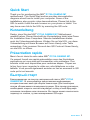 1
1
-
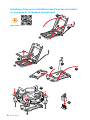 2
2
-
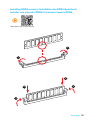 3
3
-
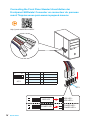 4
4
-
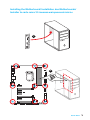 5
5
-
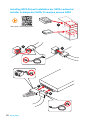 6
6
-
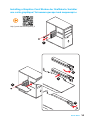 7
7
-
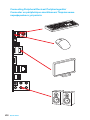 8
8
-
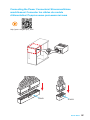 9
9
-
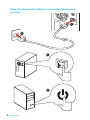 10
10
-
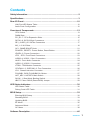 11
11
-
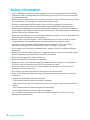 12
12
-
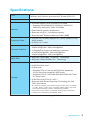 13
13
-
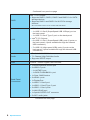 14
14
-
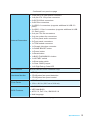 15
15
-
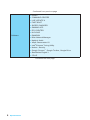 16
16
-
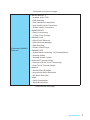 17
17
-
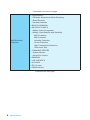 18
18
-
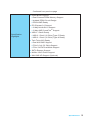 19
19
-
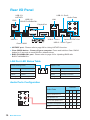 20
20
-
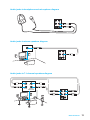 21
21
-
 22
22
-
 23
23
-
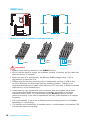 24
24
-
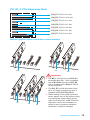 25
25
-
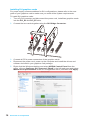 26
26
-
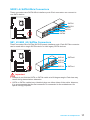 27
27
-
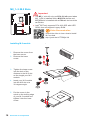 28
28
-
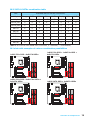 29
29
-
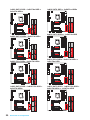 30
30
-
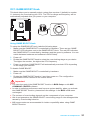 31
31
-
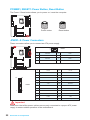 32
32
-
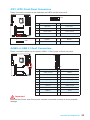 33
33
-
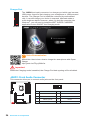 34
34
-
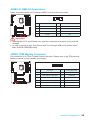 35
35
-
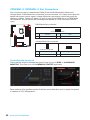 36
36
-
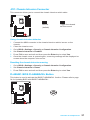 37
37
-
 38
38
-
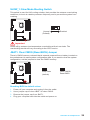 39
39
-
 40
40
-
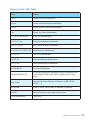 41
41
-
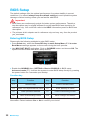 42
42
-
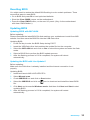 43
43
-
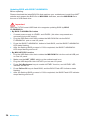 44
44
-
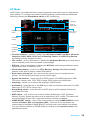 45
45
-
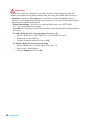 46
46
-
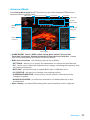 47
47
-
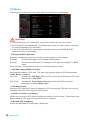 48
48
-
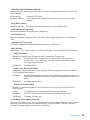 49
49
-
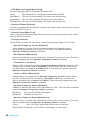 50
50
-
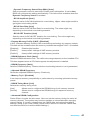 51
51
-
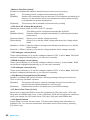 52
52
-
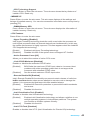 53
53
-
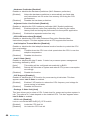 54
54
-
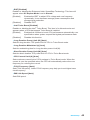 55
55
-
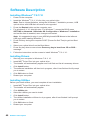 56
56
-
 57
57
-
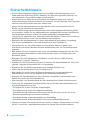 58
58
-
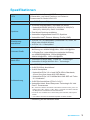 59
59
-
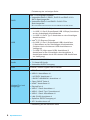 60
60
-
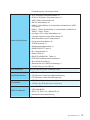 61
61
-
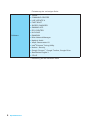 62
62
-
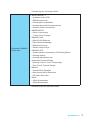 63
63
-
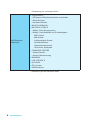 64
64
-
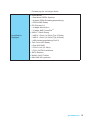 65
65
-
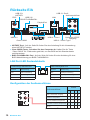 66
66
-
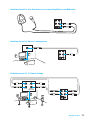 67
67
-
 68
68
-
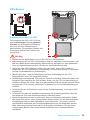 69
69
-
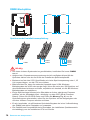 70
70
-
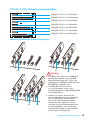 71
71
-
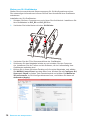 72
72
-
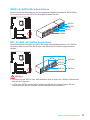 73
73
-
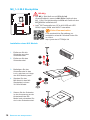 74
74
-
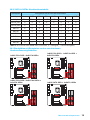 75
75
-
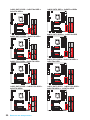 76
76
-
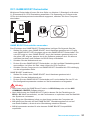 77
77
-
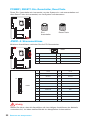 78
78
-
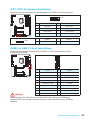 79
79
-
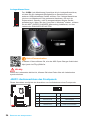 80
80
-
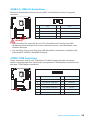 81
81
-
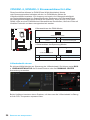 82
82
-
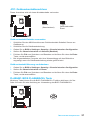 83
83
-
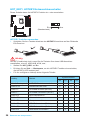 84
84
-
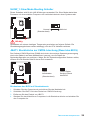 85
85
-
 86
86
-
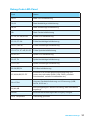 87
87
-
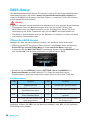 88
88
-
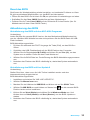 89
89
-
 90
90
-
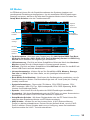 91
91
-
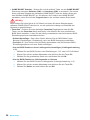 92
92
-
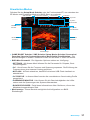 93
93
-
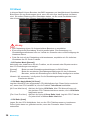 94
94
-
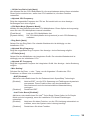 95
95
-
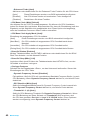 96
96
-
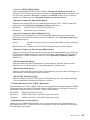 97
97
-
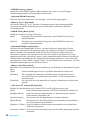 98
98
-
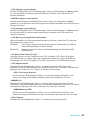 99
99
-
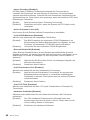 100
100
-
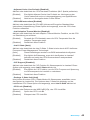 101
101
-
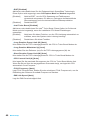 102
102
-
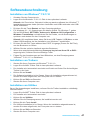 103
103
-
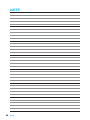 104
104
-
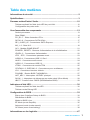 105
105
-
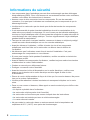 106
106
-
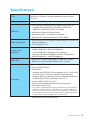 107
107
-
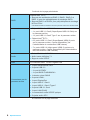 108
108
-
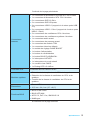 109
109
-
 110
110
-
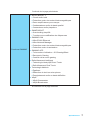 111
111
-
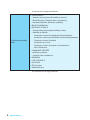 112
112
-
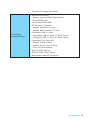 113
113
-
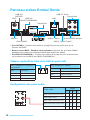 114
114
-
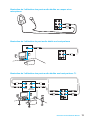 115
115
-
 116
116
-
 117
117
-
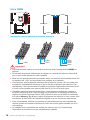 118
118
-
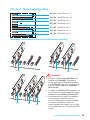 119
119
-
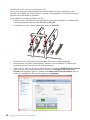 120
120
-
 121
121
-
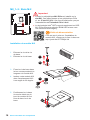 122
122
-
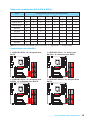 123
123
-
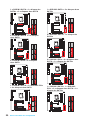 124
124
-
 125
125
-
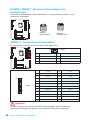 126
126
-
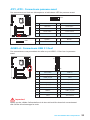 127
127
-
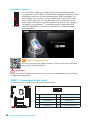 128
128
-
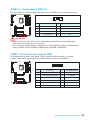 129
129
-
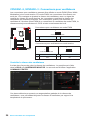 130
130
-
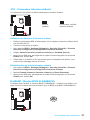 131
131
-
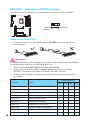 132
132
-
 133
133
-
 134
134
-
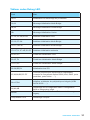 135
135
-
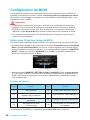 136
136
-
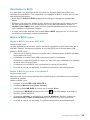 137
137
-
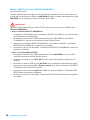 138
138
-
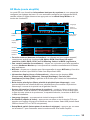 139
139
-
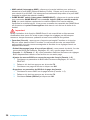 140
140
-
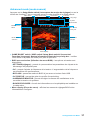 141
141
-
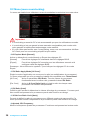 142
142
-
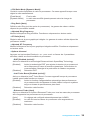 143
143
-
 144
144
-
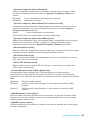 145
145
-
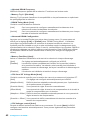 146
146
-
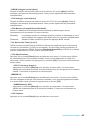 147
147
-
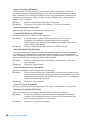 148
148
-
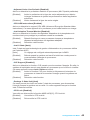 149
149
-
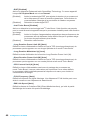 150
150
-
 151
151
-
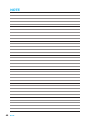 152
152
-
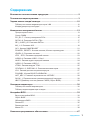 153
153
-
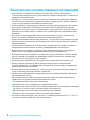 154
154
-
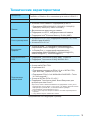 155
155
-
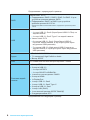 156
156
-
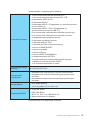 157
157
-
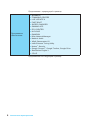 158
158
-
 159
159
-
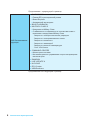 160
160
-
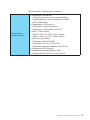 161
161
-
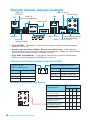 162
162
-
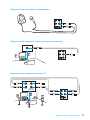 163
163
-
 164
164
-
 165
165
-
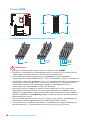 166
166
-
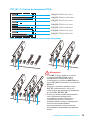 167
167
-
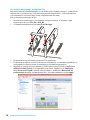 168
168
-
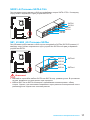 169
169
-
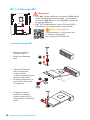 170
170
-
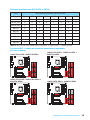 171
171
-
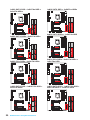 172
172
-
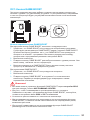 173
173
-
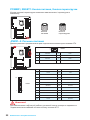 174
174
-
 175
175
-
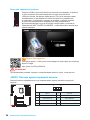 176
176
-
 177
177
-
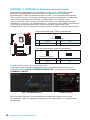 178
178
-
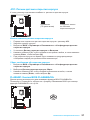 179
179
-
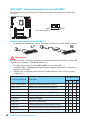 180
180
-
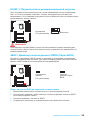 181
181
-
 182
182
-
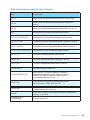 183
183
-
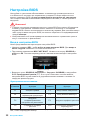 184
184
-
 185
185
-
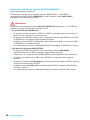 186
186
-
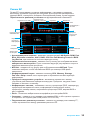 187
187
-
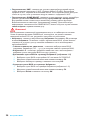 188
188
-
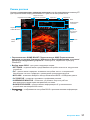 189
189
-
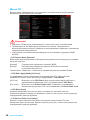 190
190
-
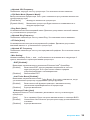 191
191
-
 192
192
-
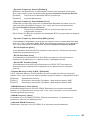 193
193
-
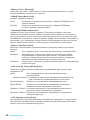 194
194
-
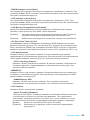 195
195
-
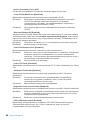 196
196
-
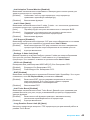 197
197
-
 198
198
-
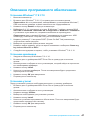 199
199
-
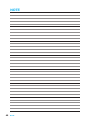 200
200
-
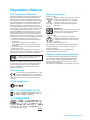 201
201
-
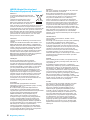 202
202
-
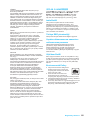 203
203
-
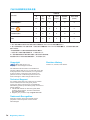 204
204
MSI MS-7976 Le manuel du propriétaire
- Catégorie
- Cartes mères
- Taper
- Le manuel du propriétaire
- Ce manuel convient également à
dans d''autres langues
- English: MSI MS-7976 Owner's manual
- Deutsch: MSI MS-7976 Bedienungsanleitung
- русский: MSI MS-7976 Инструкция по применению
Documents connexes
-
MSI Z170A GAMING M9 ACK Le manuel du propriétaire
-
MSI MS-7984v1.0 Le manuel du propriétaire
-
MSI Z170A SLI Le manuel du propriétaire
-
MSI Z170A GAMING PRO CARBON Le manuel du propriétaire
-
MSI MS-7977 Le manuel du propriétaire
-
MSI GE66 Raider Dragonshield Limited Edition Le manuel du propriétaire
-
MSI MS-7977 Le manuel du propriétaire
-
MSI MS-7A11 v1.1 Le manuel du propriétaire
-
MSI MS-7A11 v1.1 Le manuel du propriétaire
-
MSI MS-7A16 v1.0 Le manuel du propriétaire